修正:fmod.dllがありません
エラー「fmod.dllが見つかりません」 通常、ユーザーがFMODモジュールをアクティブに使用する特定のアプリケーションやゲームを開こうとしたときに発生します。これは通常、 fmod.dllが原因で発生します 呼び出し元のアプリケーションで指定された場所にモジュールがありません。
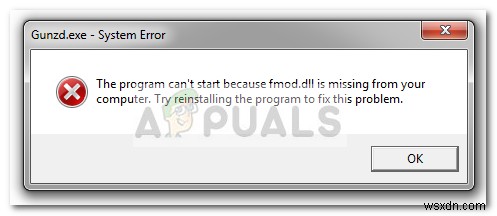
fmod.dllエラーの他のバリエーションがあります。最も人気のある出来事の候補リストは次のとおりです。
- 「fmod.dllが見つからなかったため、このアプリケーションを起動できませんでした。アプリケーションを再インストールすると、この問題が解決する場合があります。
- 「*ロケーションパス*/fmod.dllが見つかりません」
- 「ファイル*ロケーションパス*/fmod.dllがありません。」
- 「*アプリケーション*を起動できません。必要なコンポーネントがありません:fmod.dll*アプリケーション*を再インストールしてください。
他のDLLファイルの反対側、 fmod.dll オプションのDirectXディストリビューションと一緒にインストールされていません。代わりに、 fmod.dll モジュールは、それを必要とするアプリケーションによってインストールされます。
海賊版コンテンツと共通
「fmod.dllがありません」 海賊版のゲームやアプリケーションでエラーが報告されることがあります。これは通常、AVがfmod.dllモジュールが変更されたことを検出し、それを隔離するか、完全に消去するために発生します。
これが発生するたびに、Windowsは「fmod.dllが見つかりません」のバリエーションを表示するように強制されます ポップアップエラーメッセージ。海賊版ソフトウェアに関連してこの問題が発生した場合は、元の製品を購入して開発者をサポートすることを強くお勧めします。
FMOD.dllとは何ですか?
FMOD fmod.dllを保持するオーディオライブラリです モジュール。 Fmod.dll DLL(ダイナミックリンクライブラリ) オーディオ機能を保持し、音楽やその他のオーディオファイルを再生するためにWindowsやその他のサードパーティアプリケーションによって呼び出されます。 FMODは、人気のあるすべてのプラットフォームでほぼすべての種類のオーディオ形式を再生できるため、最も信頼性の高いオーディオライブラリの1つです。
汎用性があるため、 fmod.dllの背後にあるオーディオエンジン 最小限のコーディングでオーディオ機能を実現するために、ゲームやその他のソフトウェアアプリケーションで一般的に使用されています。
fmod.dllに関連するエラーに苦労している場合は、 以下の方法が役立つ場合があります。状況を解決する方法に遭遇するまで、それぞれの潜在的な修正を順番に実行してください。
方法1:アプリケーションを再インストールする
この修正に遭遇したほとんどのユーザーは、「fmod.dllが見つかりません」をトリガーしていたアプリケーションを再インストールすることで、問題を解決することができました。 エラー。ほとんどの場合、この問題は、インストールが不適切であるか、セットアップファイルを含むアーカイブが正しく解凍されていないことが原因で発生します。
注: この問題の発生は、過保護なサードパーティのアンチウイルスによって促進されることが多いことに注意してください。ウイルス対策がインストーラーによるパッケージ全体のコピーを妨げている可能性がある場合は、リアルタイム保護を一時的に無効にして、問題のアプリケーションを再インストールしてください。
アプリケーションを再インストールしても違いがない場合は、方法2に進みます。 。
方法2:システムの復元を使用する
アプリケーションを再インストールしても違いがない場合は、別のアプローチに落ち着きましょう。 「fmod.dllが見つかりません」でアプリケーションが突然失敗したと報告した一部のユーザー しばらく問題なく動作した後のエラーは、Windowsの状態を以前のシステムの復元ポイントに復元することで問題を解決することができました。
運が良ければ、「fmod.dllが見つかりません」が表示される前に、システムの復元ポイントを作成できます。 エラーが発生した場合は、以下の手順に従って、コンピュータを以前のシステムの復元に復元してください。 ポイント:
- 新しい実行を開く Windowsキー+Rを押してボックスに移動します 。次に、「 rstrui」と入力します 」と入力してEnterを押します システムの復元を開くには ウィザード。
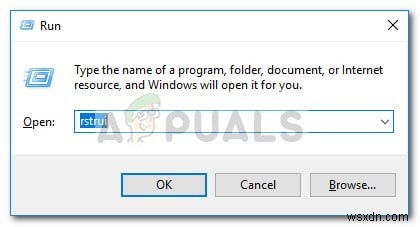
- システムの復元 ウィンドウで、次へを押します 最初のプロンプトで、[復元ポイントをさらに表示する]チェックボックスをオンにします 利用可能なすべての復元ポイントを確認するには 。次に、「fmod.dllが見つかりません」を最初に経験し始めたときより前の日付の復元ポイントを選択します。 次へを押します ボタン。
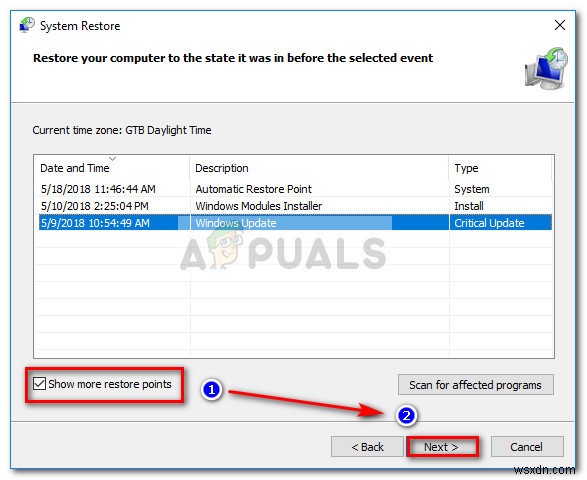
- 終了を押す ボタンをクリックして、復元プロセスを開始します。コンピュータはまもなく再起動し、次の起動時にマシンの以前の状態が設定されます。すべてがうまくいけば、「fmod.dllが見つかりません」なしで問題のアプリケーションを開くことができるはずです。 エラー。
-
Windows 10でMSVCP140.dllが見つからない問題を修正
ゲームまたはプログラムを起動すると、「MSVCP140.dll がコンピューターにないため、プログラムを開始できません。この問題を解決するには、プログラムを再インストールしてみてください。」 MSVCP140.dll は Visual C++ Redistributable for Visual Studio 2015 パッケージの一部です。アプリケーションを実行するために上記のパッケージを必要とする、Visual C++ を使用して開発されたすべてのアプリケーション。 Windows 10 の MSVCP140.dll ファイルとは何ですか? 多くの PC ゲームとアプリケーションは、
-
Windows 10 で欠落している steam_api64.dll を修正
あなたがゲームをするのが大好きな人なら、Steam アプリはあなたにとってなじみのないものではありません。適切に機能するのに役立つファイルの 1 つは、steam_api64.dll です。 steam_api64.dll 欠落エラーは、アプリケーションの不具合、悪意のあるソフトウェア、または Windows レジストリの問題が原因で発生する場合があります。解決策として、steam_api64.dll ダウンロードの結果を検索する場合は、必ず前に説明した方法を試してから、その方法に進んでください。 Windows 10 で欠落している steam_api64.dll を修正する方法 s
